Днес, за декорация на друг сайт, че ми отне Коледа венец. Сам по себе си коледен венец неусложнена нещо, а при липса на да се намери подходящ имидж в интернет, реших да го направи ръчно.
В този урок ще създадем венец на Нова година за празничната украса на сайта. Урокът е предназначен за хора, които вече знаят как да работят добре в програмата и знаят основните инструменти.
Преди започване на работа, аз съм винаги ще т.нар позоваванията на - подходящи тематични снимки, фонове, дизайнерски елементи, като цяло, всичко, което може да бъде полезно за мен за изпълнение на задачата.
Исках да направя моя коледен венец е красива многоцветна крушка.
Намерих в мрежата подходящ усукана тел, електрически крушки по него са малки и незабележими, и аз исках да се направи една крушка е по-ярка и по-големи.
Как да стигнем до урока "Коледа венец в Photoshop"
Аз ще работя в руската версия на Adobe Photoshop CS6.
Подготовка на основата за електрически крушки
Open изображение с тел (Ctrl + O). Отключване на първия слой с двойно кликване върху него в палитрата слой (F7).
Да се отървем от фона, аз се използват за този нов инструмент бърз избор Бързо инструмент за избор (W), че е много бърз и лесен.
Трябва да се отбележи, че инструментите за избор на Adobe Photoshop CS6 са станали много по-точно, за да се отдели от фон венец случиха почти три кликвания.
Ако всички области, останали извън селекцията, лесно можете да промените избраните чрез добавяне или премахване на части от изображението, от селекцията.
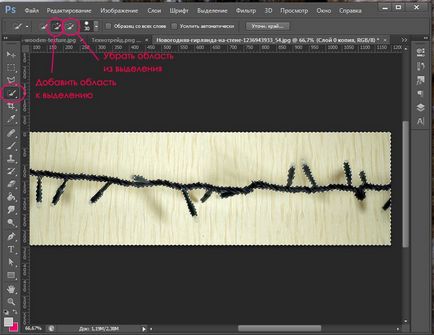
Така че, изборът на заден план, аз го отстранява, оставяйки само един слой от тел с една крушка заготовки.
Завъртане на платното 90 градуса, за да донесе венец във вертикално положение. (Изображение - Изображение на въртене - 90 CCW).
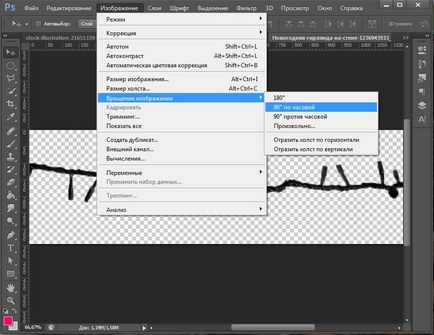
Рисуване крушка
Създаване на нов слой (Crtl + Shift + N).
Използване на вектор форма (инструмента елипса) изготвя елипсата (U).
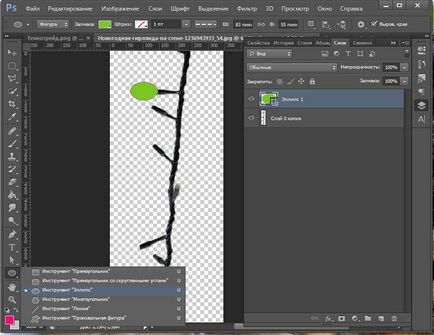
Над елипсата в лентата с инструменти, изберете стрелката светлина »Direct Selection Tool» (A), за да се коригира леко пътя ни.
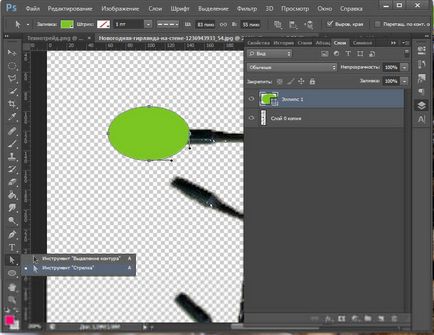
Изберете желания маркер и релси, което прави приблизително формата подобно на крушка. Кликнете с десния бутон върху слоя в панела със слоеве, изберете "Rasterize Layer» ( «Rasterize Layer»).
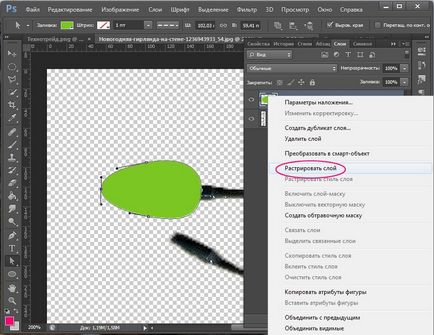
Да направим нашия крушка изпъкнал. Кликнете два пъти върху слоя в слоевете на панела. Ние поставяме отметка до "Щампа» (Bevel и Emboss), ние се излага следните настройки:
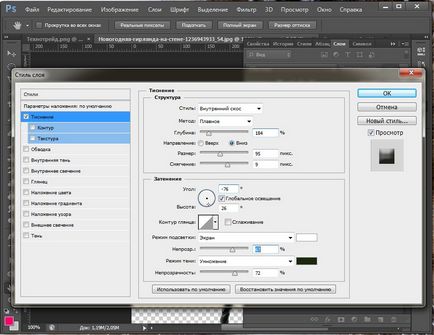
Както моят венец ще бъде разположен на бял фон, върху електрически крушки трябва да са ярки отражения да се побере на заден план.
Отново отворен панел "Съчетавайки» ( «Layer Style"), кликнете два пъти върху слоя. Поставете отметка до "Inner Glow» ( «Inner Glow»), смених бял цвят и задайте следните настройки:
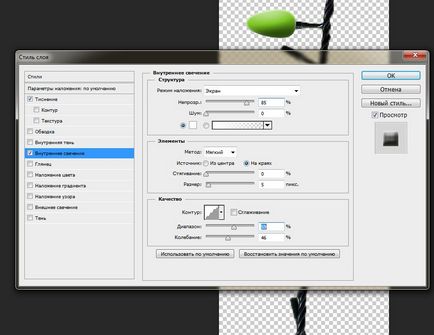
Леко намалява плътността на слоя в панела Слоеве, защото светлината трябва да бъде прозрачен.
пали лампата
Създаване на нов слой (Ctrl + Shift + N).
Вземи си една голяма четка с меки ръбове, задайте режима на четка "Linear Dodge (добавяне)» (Linear Dodge (Add)). Въз основа на крушката се обостря режим бяла боя слой разположен в палитрата слоеве "Припокриване» (наслагване).
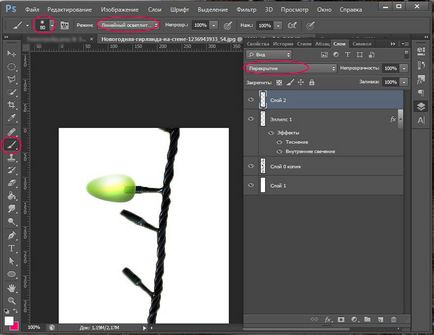
Създаване на нов слой. Рисуване с инструмента Pen - Pen Tool (P) бели акценти по ръбовете на крушката.
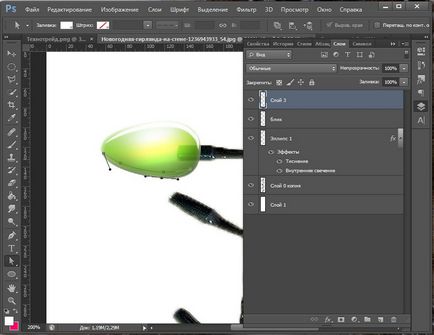
Rasterize слой движение над леглото с лампа. Слоят с луковицата също Rasterize. Поставете курсора между двата слоя, натиснете Alt и кликнете. По този начин, след отблясъци замъгляването няма да излиза извън рамките на крушката.
Отидете на меню "Филтър" в - "Блър" - "Gaussian Blur» (Filter - Blur - Gaussian Blur), сложи петно радиус 2. Blend Mode задайте "Облекчете» (Изсветляване).
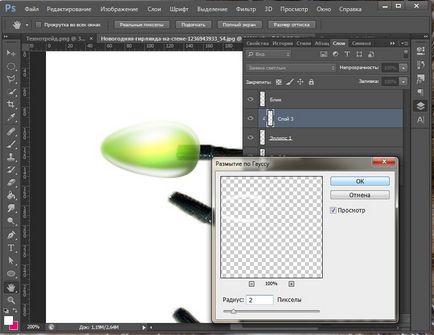
Сега ние светят. Създайте нов слой. Вземи си една голяма четка (I 80px) с размазани ръбове, да светят около крушката.
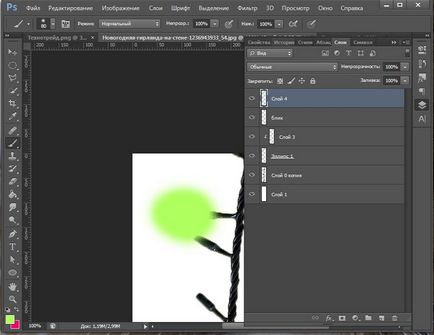
Променете режима на смесване на "Linear Light» (Linear светлина).
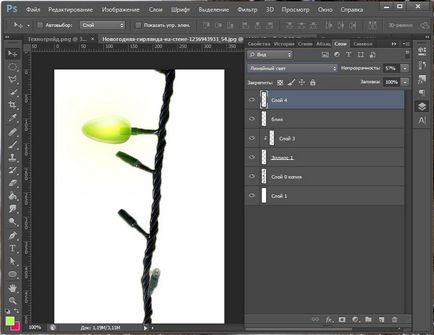
Една лампа е готова.
размножени крушки
Дублирайте слоя, Rasterize него. Използване на Free Transform (Ctrl + T), се завърта на желания ъгъл крушка, настроена на нова позиция.
Отидете в менюто "Image" - "Корекция" - "Hue / Saturation» (визитката Корекции - Hue / Saturation).
Ние поставяме отметка в "тониране" линия (Colorize), преместете плъзгачите, за да промените цвета на електрически крушки. Ние правим едно и също за всички други крушки.
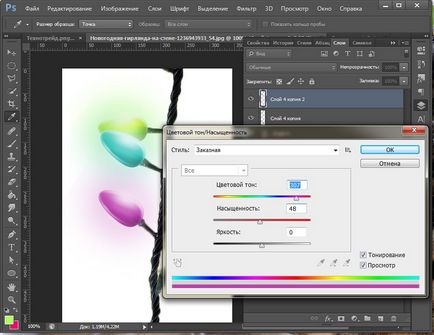
За съжаление, аз не оцелее окончателното изображение, както написах урок по време на почивка по време на работа, но цялостната картина можете да си представите:
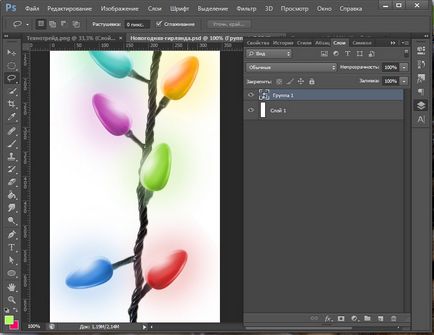
Така че днес ние ще разгледаме как да се направи коледен венец в Photoshop. Надявам се ползва урока :)
Докато се срещнем отново!
Свързани статии
